استيراد الإشارات المرجعية وكلمات المرور إلى Chrome من متصفح آخر
إذا كنت قد قررت الانتقال إلى Chrome كمتصفحك الافتراضي على Windows 11/10 ، فقد ترغب في نقل جميع إعداداتك وبياناتك من متصفحك الحالي إلى Chrome . يمكنك بسهولة نقل أو استيراد الإشارات المرجعية والمفضلة وكلمات المرور(Passwords) وبيانات الملء التلقائي(Autofill) ومحركات البحث(Search) وسجل التصفح من Edge و Internet Explorer و Firefox إلى متصفح Google Chrome(Google Chrome) على Windows 11/10 باتباع هذا الإجراء.
استيراد الإشارات المرجعية وكلمات(Bookmarks) المرور إلى(Passwords) Chrome
(Fire)قم بتشغيل متصفح Chrome وانقر على زر تخصيص Google Chrome(Customize your Google Chrome) على شكل همبرغر في أقصى الجانب الأيمن العلوي. ستظهر القائمة التالية بعد تحريك مؤشر الماوس فوق ارتباط الإشارات المرجعية .(Bookmarks)
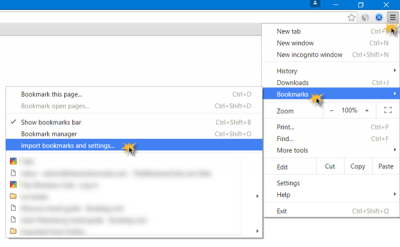
انقر الآن على رابط استيراد(Import) الإشارات المرجعية والإعدادات لإظهار الواجهة التالية. هنا يمكنك تحديد المتصفح الذي تريد استيراد الإعدادات منه إلى Chrome . يمكنك نقل الإعدادات من متصفحات Microsoft Edge و Internet Explorer و Mozilla Firefox أو مباشرة من ملف Bookmarks HTML .
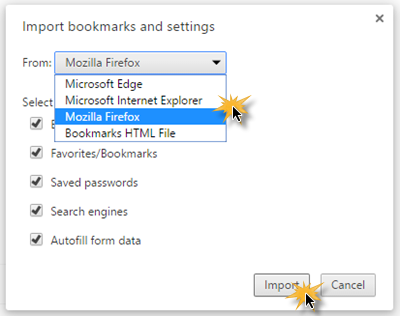
يمكنك أيضًا تحديد الإعدادات التي تريد استيرادها. الخيارات المتاحة هي - محفوظات الاستعراض والإشارات (Browsing)المرجعية(Bookmarks) وكلمات المرور المحفوظة ومحركات(Saved) البحث وبيانات(Search) نموذج الملء التلقائي .(Autofill)
بمجرد تحديد تفضيلاتك ، أغلق المتصفحات الأخرى وانقر فوق متابعة(Continue) .

في غضون ثوانٍ قليلة ، ستكتمل عملية النقل وسترى الرسالة التالية.
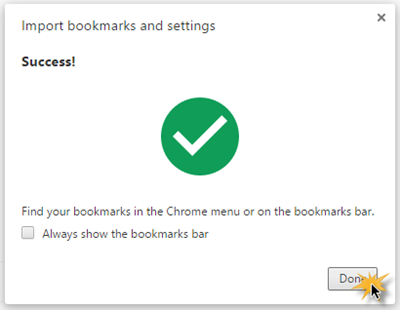
إذا كنت ترغب في ذلك ، يمكنك تحديد مربع الاختيار مقابل إظهار شريط الإشارات دائمًا(Always show the bookmarks bar) ، إذا كنت تريد ذلك.
بعد ذلك ، انقر فوق الزر Done لإكمال العملية.
بهذه الطريقة ، يمكنك نقل أو استيراد جميع إعداداتك من متصفح آخر إلى متصفح Chrome .
المنشورات ذات الصلة التي قد تهمك:(Related posts that may interest you:)
- تصدير إشارات Google Chrome المرجعية إلى ملف HTML(Export Google Chrome bookmarks to an HTML file)
- استيراد المفضلة والإشارات المرجعية إلى Edge(Import Favorites and Bookmarks into Edge)
- تصدير مفضلات مستعرض Edge إلى ملف HTML(Export Edge browser Favorites to an HTML file)
- تصدير كلمات المرور من Firefox(Export Passwords from Firefox)
- تصدير الإشارات المرجعية من Firefox(Export Bookmarks from Firefox)
- استيراد الإشارات المرجعية إلى Firefox(Import Bookmarks into Firefox) .
Related posts
Use Chrome Bookmarks Recovery Tool لاستعادة المرجعية المحذوفة
كيفية استيراد Bookmarks في إلى Firefox، من Edge، أي Chrome
كيفية حفظ كل Tabs مفتوحة كما Bookmarks في Chrome، Firefox، IE، Edge
كيفية Export and Import Chrome Bookmarks
كيفية حذف الإشارات المرجعية في Chrome
إزالة الكل Saved Passwords في وقت واحد في Chrome، Firefox، Edge
قم بتشغيل Leak Detection لكلمات المرور التي تم إدخالها في Chrome
استعادة مفقود أو حذف Firefox Bookmarks or Favorites
كيفية Import or Export Edge browser Favorites إلى HTML file
كيفية تعيين مخصص Keyboard Shortcut إلى Chrome Extension
كيفية مزامنة الإشارات المرجعية والبيانات في المتصفح في Firefox & Opera
كيفية إدارة المفضلة في Microsoft Edge browser
Zoho Vault Password Manager Free Version & Chrome و Firefox extension
كيفية استيراد كلمات المرور من Chrome إلى Firefox في Windows 10
كيفية تعطيل المدمج في Password Manager في Chrome، Edge، Firefox
StorUrl: Cross-browser Bookmark Manager ل Windows 10
هل هي آمنة لحفظ كلمات المرور في Chrome، Firefox or Edge browser؟
مزامنة الإشارات المرجعية وقائمة القراءة في Microsoft Edge
إضافة زر شريط أدوات الإشارات المرجعية إلى Google Chrome
كيفية إظهار Favorites Bar في Microsoft Edge على Windows 10
